विषयसूची
ABS फ़ंक्शन Microsoft Excel के डिफ़ॉल्ट कार्यों में से एक है। जब हम अंतर का पता लगाने के लिए डेटा के साथ काम करते हैं, तो नकारात्मक मान प्राप्त करना स्वाभाविक है। लेकिन यह ऋणात्मक मान उस परिणाम को सटीक रूप से प्रस्तुत नहीं करता जैसा हम उसे देखना चाहते हैं। उस स्थिति में, हम इस ABS फ़ंक्शन का उपयोग करते हैं। इस लेख में, हम चर्चा करेंगे कि एक्सेल एबीएस फ़ंक्शन का उपयोग कैसे करें। ABS फंक्शन के अनुप्रयोग। आपको इस पूरे लेख में ABS फ़ंक्शन का विस्तृत ज्ञान प्राप्त होगा।
अभ्यास कार्यपुस्तिका डाउनलोड करें
इस अभ्यास कार्यपुस्तिका को डाउनलोड करें जब आप व्यायाम कर रहे हों इस लेख को पढ़ना।
ABS Function.xlsm के उपयोगABS Function का परिचय

फ़ंक्शन उद्देश्य:
ABS फ़ंक्शन का उपयोग किसी संख्या का निरपेक्ष मान प्राप्त करने के लिए किया जाता है। बदले में हमें केवल एक धनात्मक संख्या मिलेगी।
सिंटैक्स:
=ABS(number)
तर्क:
| तर्क | आवश्यक/वैकल्पिक | व्याख्या |
|---|---|---|
| संख्या | आवश्यक | किस्मों की संख्या जिसे हम पूर्ण मूल्य प्राप्त करना चाहते हैं |
रिटर्न:
बदले में, हमें एक संख्या के साथ एक संख्या मिलेगी सकारात्मक संकेत।
इसमें उपलब्ध:
Excel for Microsoft 365, Microsoft 365 for Mac, Excelवेब के लिए एक्सेल 2021, मैक के लिए एक्सेल 2021, मैक के लिए एक्सेल 2019, मैक के लिए एक्सेल 2019, एक्सेल 2016, मैक के लिए एक्सेल 2016, एक्सेल 2013, एक्सेल 2010, एक्सेल 2007, मैक 2011 के लिए एक्सेल, एक्सेल स्टार्टर 2010।
<5 एबीएस फंक्शन का उपयोग कैसे करेंयहां, हम दिखाएंगे कि एबीएस फंक्शन का उपयोग कैसे करें। इसके लिए, हम 2021 के पहले छह महीनों के लिए एक सुपरस्टोर के लाभ का डेटा लेते हैं।
हम दिखाएंगे कि अपने डेटासेट से पूर्ण परिणाम प्राप्त करने के लिए ABS फ़ंक्शन का उपयोग कैसे करें।

चरण 1:
- हम डेटा सेट में पूर्ण मान नामक कॉलम जोड़ेंगे .
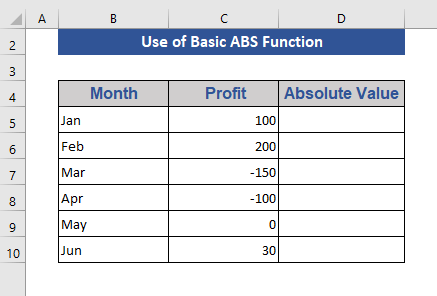
चरण 2:
- ABS फ़ंक्शन <1 पर लिखें>सेल D5 ।
- तर्क के रूप में C5 का प्रयोग करें। तो, सूत्र होगा:
=ABS(C5) 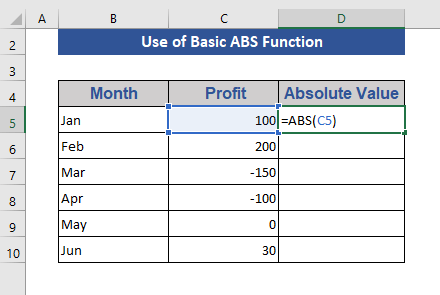
चरण 3:
- फिर एंटर दबाएं।

चौथा चरण:
- फील हैंडल आइकन को सेल डी10 पर खींचें।

अब, हम देख सकते हैं कि सभी ऑब्जेक्ट परिणाम अनुभाग में सकारात्मक हैं। यह ABS फ़ंक्शन केवल ऋणात्मक संख्याओं को प्रभावित करता है। इसका सकारात्मक संख्या और शून्य पर कोई प्रभाव नहीं पड़ता है। यह ऋणात्मक संख्याओं को धनात्मक संख्याओं में परिवर्तित करता है।
एक्सेल में ABS फ़ंक्शन के 9 उदाहरण
हम ABS फ़ंक्शन को विभिन्न उदाहरणों के साथ दिखाएंगे ताकि आवश्यकता पड़ने पर आप इस फ़ंक्शन का उपयोग कर सकते हैं।
1। एबीएस फ़ंक्शन का उपयोग करके पूर्ण भिन्नता खोजें
यहाँ, हम एपूर्ण भिन्नता दिखाने के लिए ABS फ़ंक्शन का उदाहरण।
चरण 1:
- हम राजस्व का डेटा दिखाते हैं जो वास्तविक है और यहां उम्मीद करें। त्रुटि स्तंभ।
- हम त्रुटि स्तंभ में एक सूत्र रखते हैं और फिल हैंडेल आइकन को खींचते हैं। सूत्र है:
=D5-C5 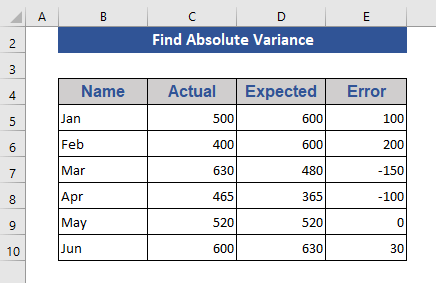
यह अंतर प्रसरण है। हमें धनात्मक और ऋणात्मक दोनों प्रकार के विचरण मान मिलते हैं। अब, हम पूर्ण भिन्नता दिखाने के लिए ABS फ़ंक्शन का उपयोग करेंगे।
चरण 3:
- ABS डालें त्रुटि कॉलम में कार्य करें।
- तो, सूत्र होगा:
=ABS(D5-C5) 
चरण 4:
- अब, फ़िल हैंडल आइकन को खींचें।
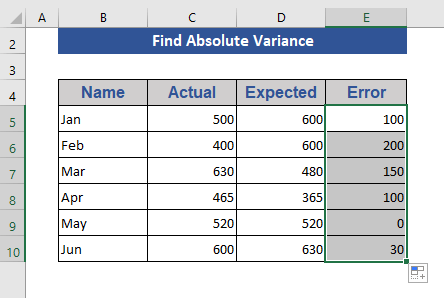
अब, हम पूर्ण भिन्नता देख सकते हैं।
2. एबीएस फ़ंक्शन के साथ स्थिति के साथ पूर्ण भिन्नता प्राप्त करें
पिछले उदाहरण में, हमने पूर्ण भिन्नता दिखायी थी। अब, हम इस ABS फ़ंक्शन का उपयोग करके शर्तों के साथ पूर्ण भिन्नता का पता लगाने का प्रयास करेंगे। हम SUMPRODUCT फंक्शन को ABS फंक्शन के साथ इन्सर्ट करेंगे।
स्टेप 1:
- हम एक जोड़ते हैं कॉलम परिणाम सशर्त भिन्नता प्राप्त करने के लिए।
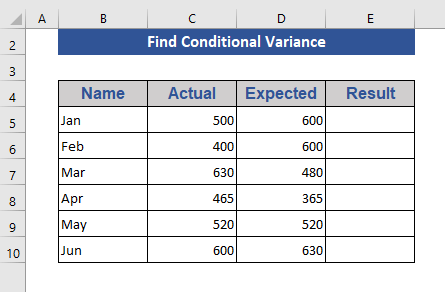
चरण 2:
- अब, सेल E5 पर सूत्र लिखें। सूत्रis:
=SUMPRODUCT(--(ABS(D5-C5)>100)) 
यहां, हम एक शर्त रखते हैं कि हमें 1 मिलेगा 100 से अधिक प्रसरण मान के लिए। अन्यथा, हमें 0 प्राप्त होगा।
चरण 3:
- फिर दबाएं एंटर करें ।
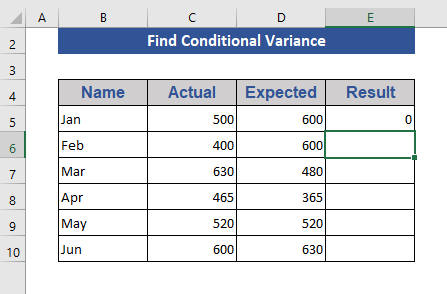
स्टेप 4:
- अब, फिल हैंडल को खींचें आइकन। बाकी के लिए।
और पढ़ें: एक्सेल में 44 गणितीय कार्य (मुफ्त पीडीएफ डाउनलोड करें)
3। ABS फंक्शन
द्वारा ऋणात्मक संख्या का वर्गमूल SQRT फ़ंक्शन का उपयोग करके हम किसी भी संख्या का वर्गमूल ज्ञात कर सकते हैं। लेकिन यदि संख्या ऋणात्मक है तो इसका परिणाम त्रुटि होगा। यहां, हम किसी भी ऋणात्मक संख्या का वर्गमूल प्राप्त करने के लिए ABS फ़ंक्शन का उपयोग करेंगे।
चरण 1:
- दिखाने के लिए इस उदाहरण में हमने यादृच्छिक डेटा का एक सेट लिया।

चरण 2:
- अब, लागू करें SQRT सेल C5 पर कार्य करता है। तो, सूत्र है:
=SQRT(B5) 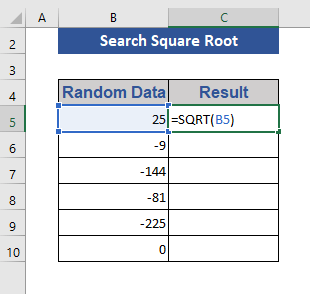
चरण 3:
- अब, एंटर दबाएं और फिल हैंडल आइकन को खींच लें।
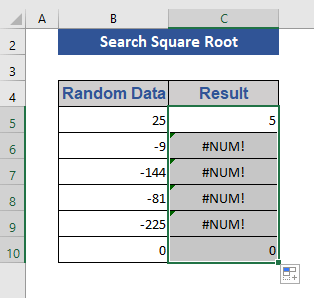
यहां, हम कर सकते हैं देखें कि SQRT फलन धनात्मक संख्याओं और शून्यों के लिए काम कर रहा है। लेकिन ऋणात्मक संख्याओं के लिए त्रुटि दिखाई दे रही है।
चरण 4:
- अब, ABS फ़ंक्शन डालें। तो, सूत्र बन जाता है:
=SQRT(ABS(B5)) 
चरण5:
- फिर से, एंटर दबाएं और फिल हैंडल आइकन को खींच लें।

अब, हम ऋणात्मक मानों सहित सभी मानों के लिए वर्गमूल परिणाम प्राप्त करते हैं।
और पढ़ें: Excel में SQRT फ़ंक्शन का उपयोग कैसे करें (6 उपयुक्त) उदाहरण)
4. एक्सेल में टॉलरेंस खोजने के लिए ABS फंक्शन
यहां, हम ABS फंक्शन का उपयोग करके टॉलरेंस का उदाहरण दिखाएंगे। हमें इस उदाहरण में IF फ़ंक्शन की सहायता लेने की आवश्यकता है।
चरण 1:
- यहां, हम सेल दिखाएंगे सहनशीलता के साथ।

चरण 2:
- सूत्र सेल E5<2 में लिखें>। सूत्र है:
=IF(ABS(D6-C6)<=100,"OK","Fail")
- हम 100 का टॉलरेंस मान सेट करते हैं।

तीसरा चरण:
- फिर एंटर दबाएं।

चरण 4:
- अब, फिल हैंडल आइकन को खींचें।
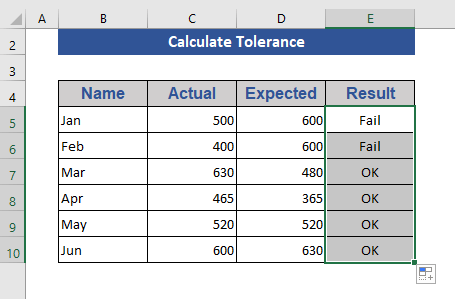
जब सेल सहनशीलता के स्तर से नीचे होते हैं तो ठीक और अन्यथा विफल दिखाते हैं।
5। ABS फ़ंक्शन के साथ अपने संकेतों को अनदेखा करते हुए SUM नंबर
इस उदाहरण में, हम कुछ संख्याओं को उनके संकेतों को नज़रअंदाज़ करके योग करेंगे। यह एक सरणी सूत्र होगा।
चरण 1:
- हम नीचे दी गई यादृच्छिक संख्याओं का योग ज्ञात करेंगे।

चरण 2:
- सेल B12 पर जाएं और सूत्र लिखें।
=SUM(ABS(B5:B10)) 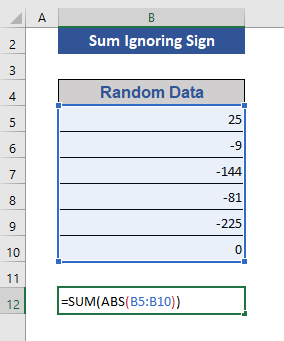
तीसरा चरण:
- अब, <दबाएं 1>Ctrl+Shift+Enter , asयह एक सरणी सूत्र है।

अब, हम देख सकते हैं कि हम उनके संकेतों के बारे में किसी भी चिंता के बिना कुल प्राप्त करते हैं।
समान रीडिंग्स
- एक्सेल में राउंडअप फ़ंक्शन का उपयोग कैसे करें (6 उदाहरण)
- एक्सेल में राउंडडाउन फ़ंक्शन का उपयोग करें (5 तरीके)<2
- एक्सेल में सबटोटल फ़ंक्शन का उपयोग कैसे करें (3 उपयुक्त उदाहरण)
- एक्सेल में सीओएस फ़ंक्शन का उपयोग करें (2 उदाहरण)
- एक्सेल में सीलिंग फंक्शन का उपयोग कैसे करें (3 उदाहरणों के साथ)
6। ऋणात्मक संख्याओं का निरपेक्ष मान लौटाएँ और गैर-ऋणात्मक संख्याओं की पहचान करें
इस उदाहरण में, हम दिखाएंगे कि गैर-ऋणात्मक संख्याओं की पहचान कैसे करें। और यदि संख्या ऋणात्मक है, तो हमें बदले में एक धनात्मक संख्या मिलेगी।
चरण 1:
- हम नीचे दिए गए डेटा से धनात्मक संख्याओं की पहचान करेंगे।

चरण 2:
- सेल C5 पर सूत्र लिखें। सूत्र है:
=IF(B5<0,ABS(B5),"Positive") 
चरण 3:
- फिर, एंटर दबाएं।
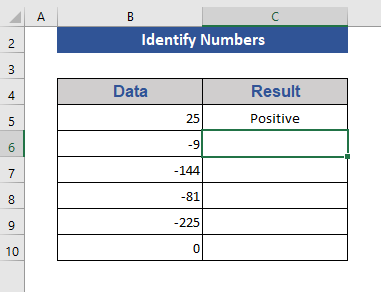
चौथा चरण:
- अब, फील हैंडल आइकन को अंतिम डेटा वाले डेटा तक खींचें।
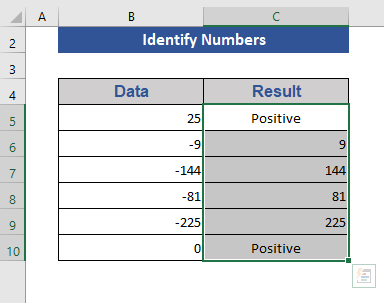
यहां, हमें ऋणात्मक संख्याओं के लिए निरपेक्ष मान मिलता है। और गैर-ऋणात्मक संख्याओं के लिए सकारात्मक दिखाता है।
7। एक्सेल में केवल ABS फ़ंक्शन के साथ ऋणात्मक संख्याओं का योग करें
इस उदाहरण में, हम दिखाएंगे कि केवल सभी ऋणात्मक संख्याओं का योग कैसे किया जाता है। हम SUM और की मदद लेंगे IF यहाँ कार्य करें।
चरण 1:
- हम नीचे दिए गए डेटा से ऋणात्मक संख्याओं या हानियों का योग करेंगे।<23

चरण 2:
- सेल C12 पर जाएं।
- सूत्र लिखें:
=SUM(IF(C5:C10<0,ABS(C5:C10),0)) 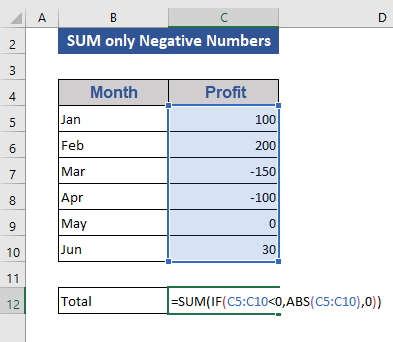
चरण 3:
- अब, Enter दबाएँ।

यह उदाहरण केवल ऋणात्मक संख्याओं का योग दिखाता है।
<29 8. एक्सेल एबीएस फ़ंक्शन लागू करके औसत निरपेक्ष मान प्राप्त करेंहम एबीएस फ़ंक्शन का उपयोग करके औसत खोजने के लिए दिखाएंगे। हम यहां औसत फ़ंक्शन का उपयोग करेंगे।
चरण 1:
- हम नीचे दिए गए डेटा का औसत लाभ पाएंगे।

चरण 2:
- सूत्र सेल C12 पर लिखें:
=AVERAGE(ABS(C5:C10)) 
तीसरा चरण:
- Ctrl+Shift+Enter दबाएं .

यहां, हमें औसत और एबीएस फ़ंक्शन्स
के साथ औसत मिलता है।9. VBA मैक्रोज़ में ABS फ़ंक्शन का उपयोग करके निरपेक्ष मान की गणना करें
हम ABS फ़ंक्शन को VBA मैक्रोज़ में लागू करेंगे।
चरण 1:
- डेवलपर टैब पर जाएं।
- रिकॉर्ड मैक्रोज़ कमांड चुनें।

चरण 2:
- पूर्ण सेट करें मैक्रो नाम के रूप में।
- फिर ओके दबाएं।
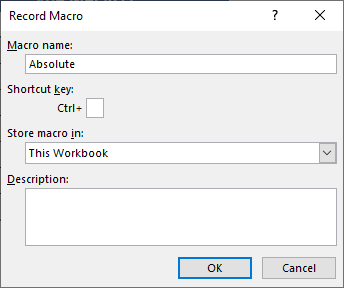
तीसरा चरण:
- अब, नीचे VBA कोड लिखें।
3271

चरण 4:
- अब, चयन करेंसेल वांछित एक्सेल शीट। VBA कमांड मॉड्यूल

में, हमने C5:C8 श्रेणी का चयन किया और परिणाम दिख रहा है।
याद रखने योग्य बातें
- ऐरे फंक्शन में कृपया ध्यान रखें कि Enter<के बजाय Ctrl+Shift+Enter दबाएं 2>.
- इस फ़ंक्शन के साथ केवल संख्यात्मक मानों का उपयोग किया जा सकता है। वर्णानुक्रमिक मानों के लिए त्रुटि परिणाम प्राप्त होंगे।
निष्कर्ष
इस लेख में, हम आसान उदाहरणों के साथ एक्सेल में एबीएस फ़ंक्शन का उपयोग करने का तरीका बताते हैं। मुझे आशा है कि यह आपकी आवश्यकताओं को पूरा करेगा। कृपया हमारी वेबसाइट Exceldemy.com देखें और अपने सुझाव कमेंट बॉक्स में दें।

